Để giúp người dùng dễ dàng xử lý tài liệu hơn, giờ đây chúng ta đã có thể tải file Google Drive lên ChatGPT mà không cần phải thực hiện quá nhiều bước. Tài khoản Google Drive tự động kết nối với ChatGPT để bạn tải file lên hệ thống để phân tích tập tin. Dưới đây là hướng dẫn tải file Google Drive lên ChatGPT.
Cách tải file Google Drive lên ChatGPT Android
Bước 1:
Tại giao diện trên ứng dụng ChatGPT, bạn nhấn vào biểu tượng dấu cộng ở khung nhập nội dung. Sau đó nhấn tiếp vào biểu tượng thư mục như hình.
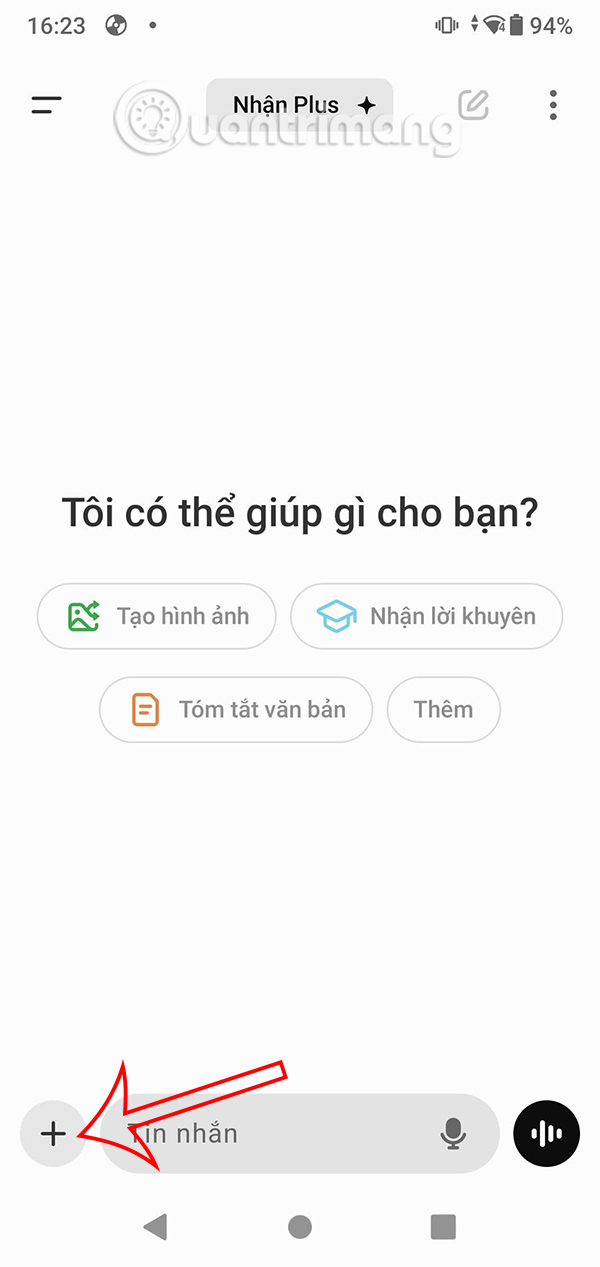
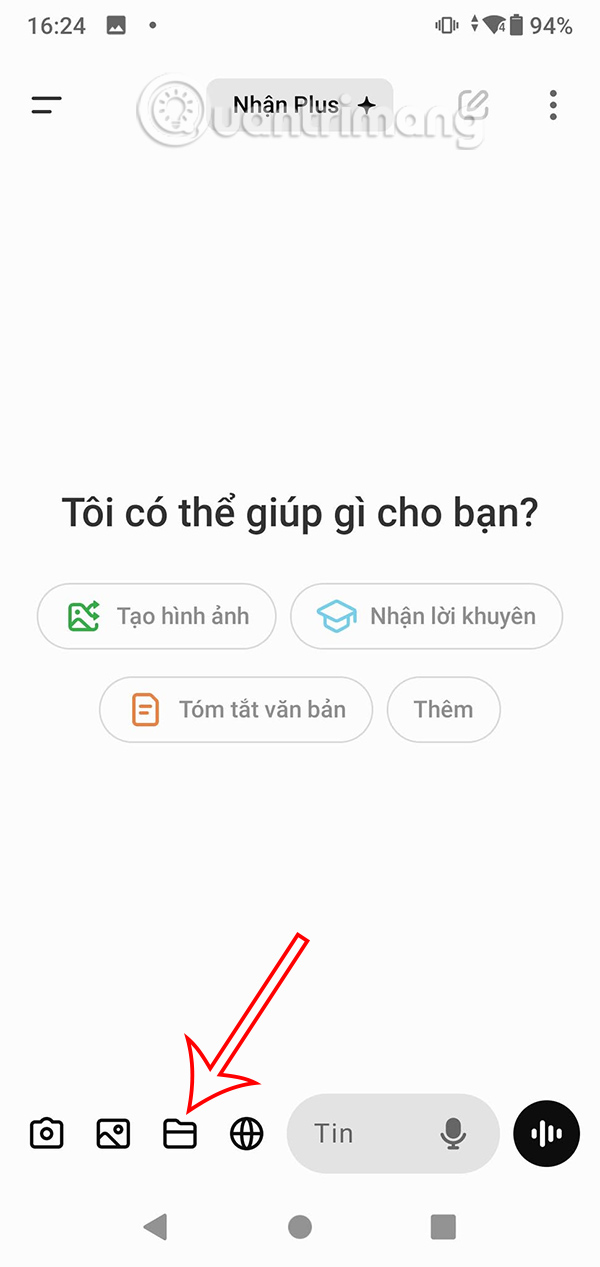
Bước 2:
Hiển thị giao diện với tùy chọn các tập tin lưu trong điện thoại. Chúng ta nhấn vào biểu tượng Drive để truy cập. Ngay lập tức bạn đã truy cập vào giao diện Drive để tải tập tin lên.
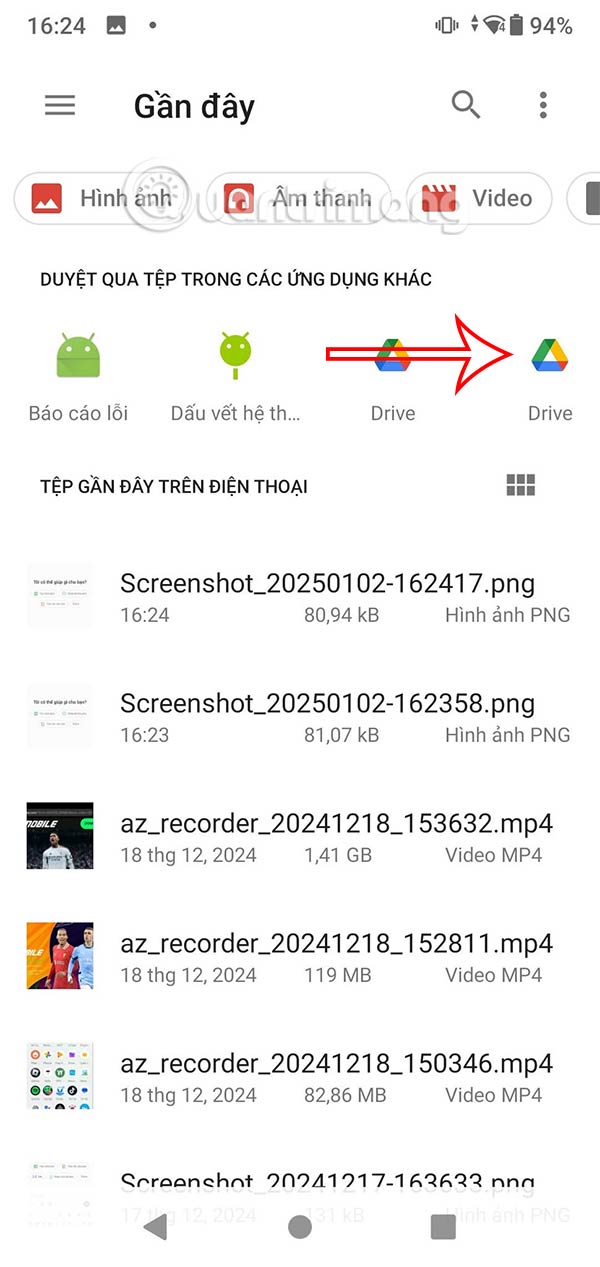
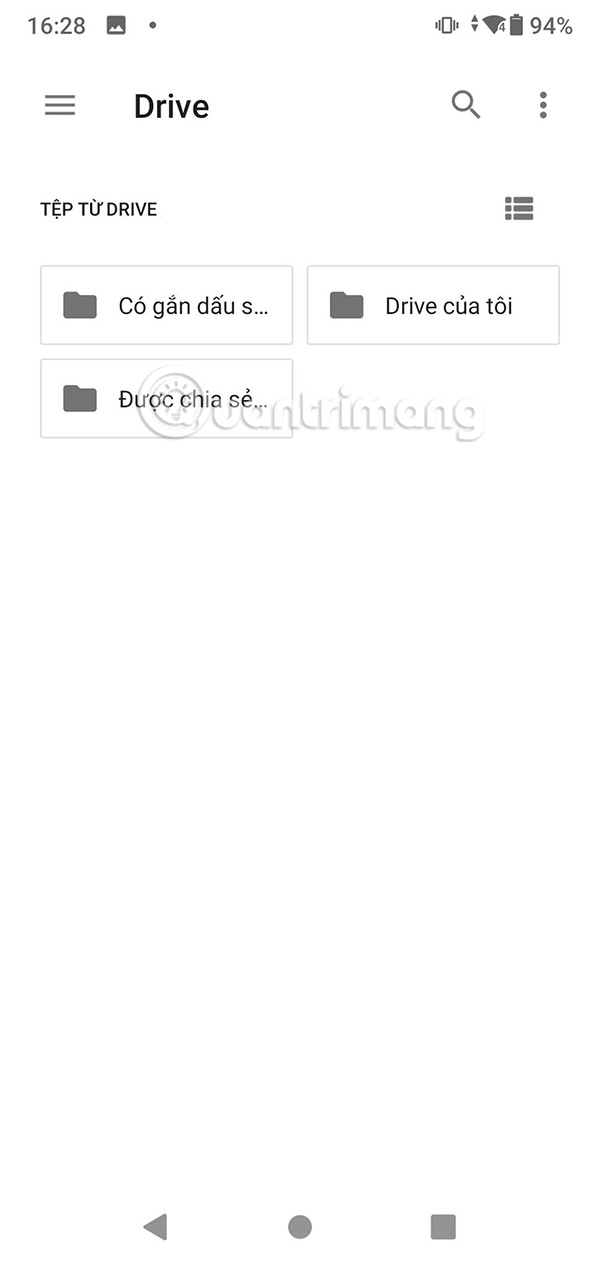
Bước 3:
Bạn điều hướng tới thư mục chứa tệp cần tải lên Google Drive rồi nhấn chọn. Sau đó tập tin Google Drive đã được tải lên ChatGPT.
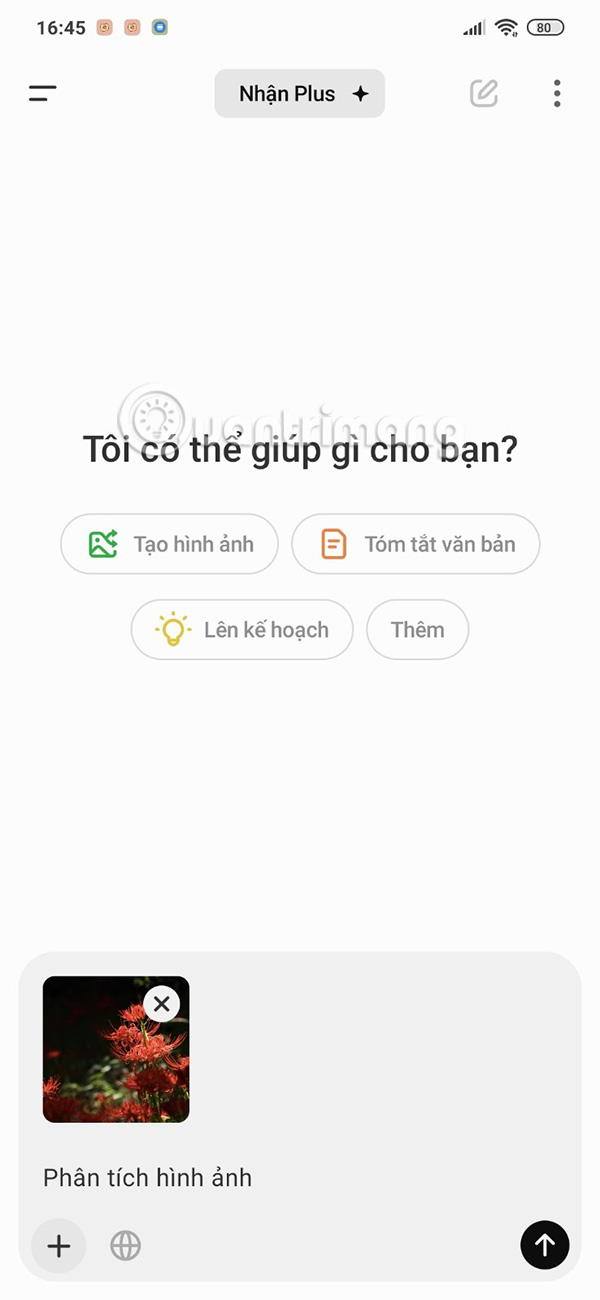
Cách tải file Google Drive lên ChatGPT iPhone
Bước 1:
Cũng trong giao diện ChatGPT iPhone, bạn nhấn vào biểu tượng dấu cộng, sau đó chọn Đính kèm tệp.
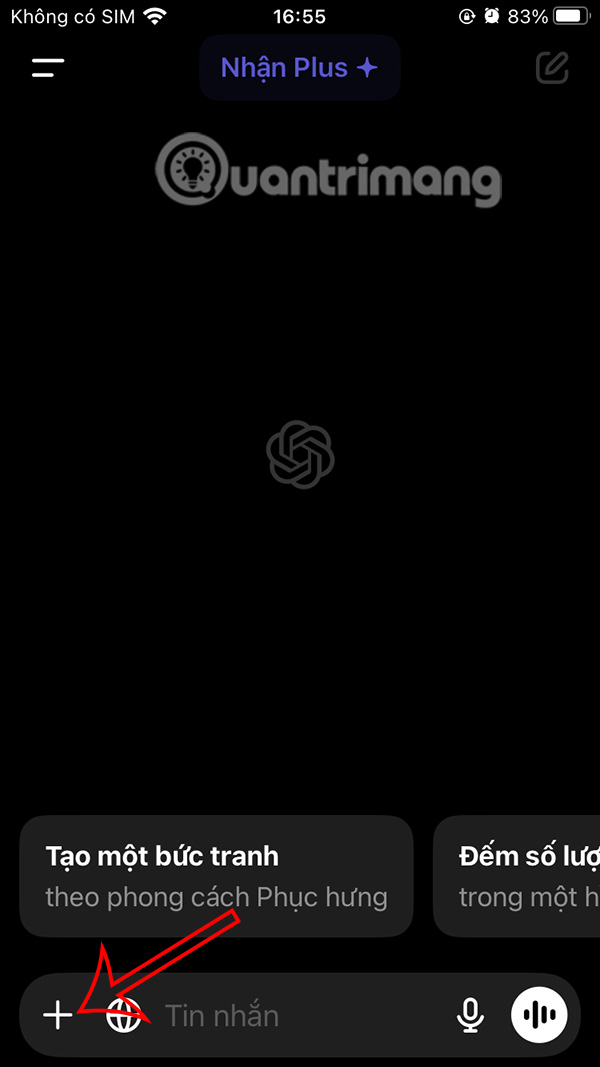
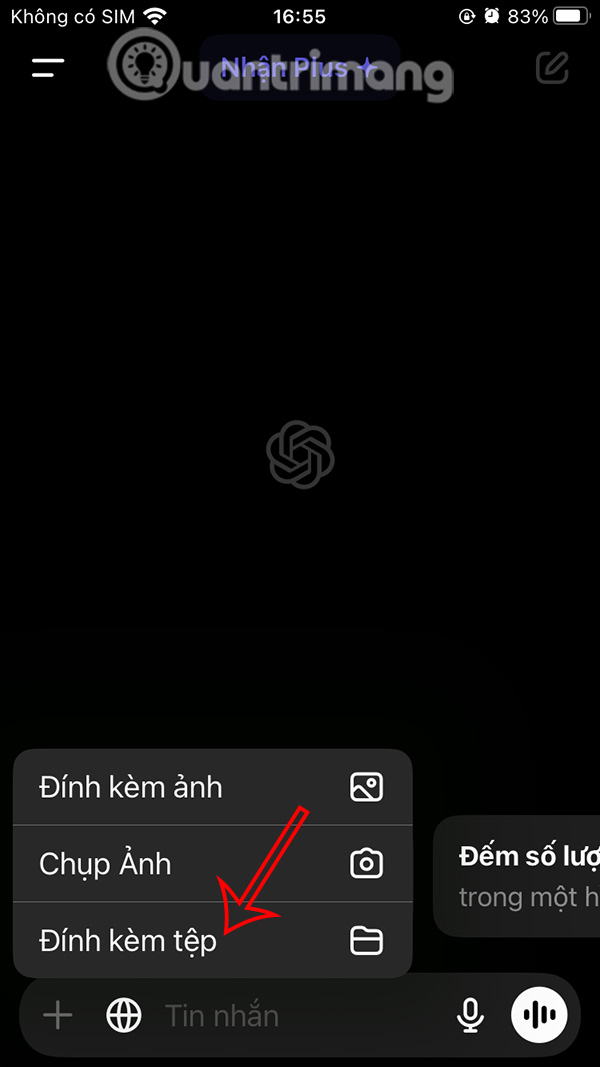
Bước 2:
Hiển thị giao diện ứng dụng Tệp trên iPhone, bạn nhấn vào Duyệt để mở giao diện quản lý nội dung lưu trữ. Lúc này bạn nhấn vào Drive để mở giao diện lưu trữ tập tin.
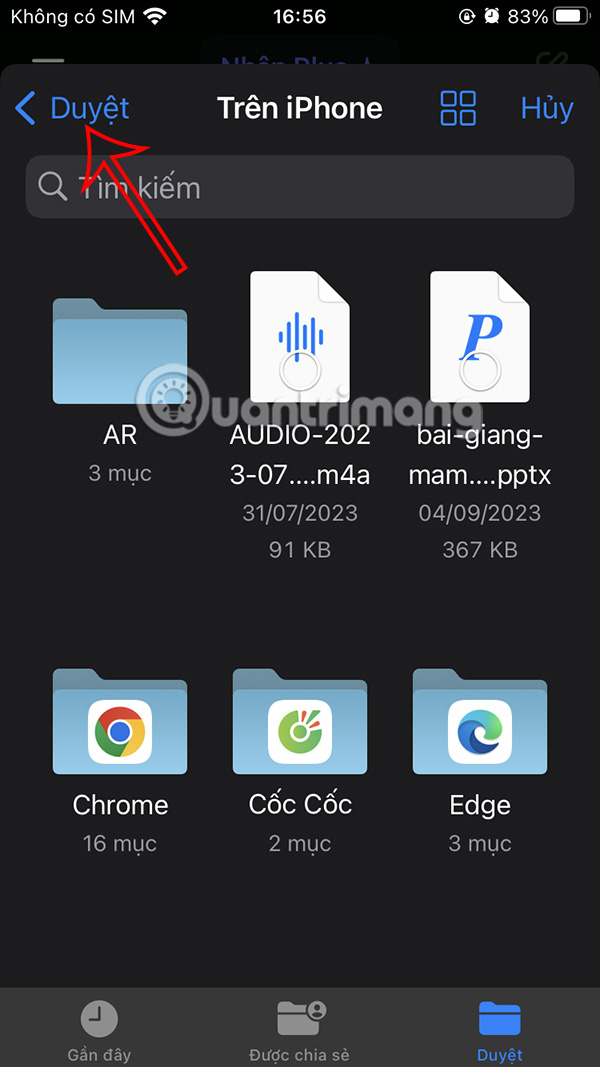
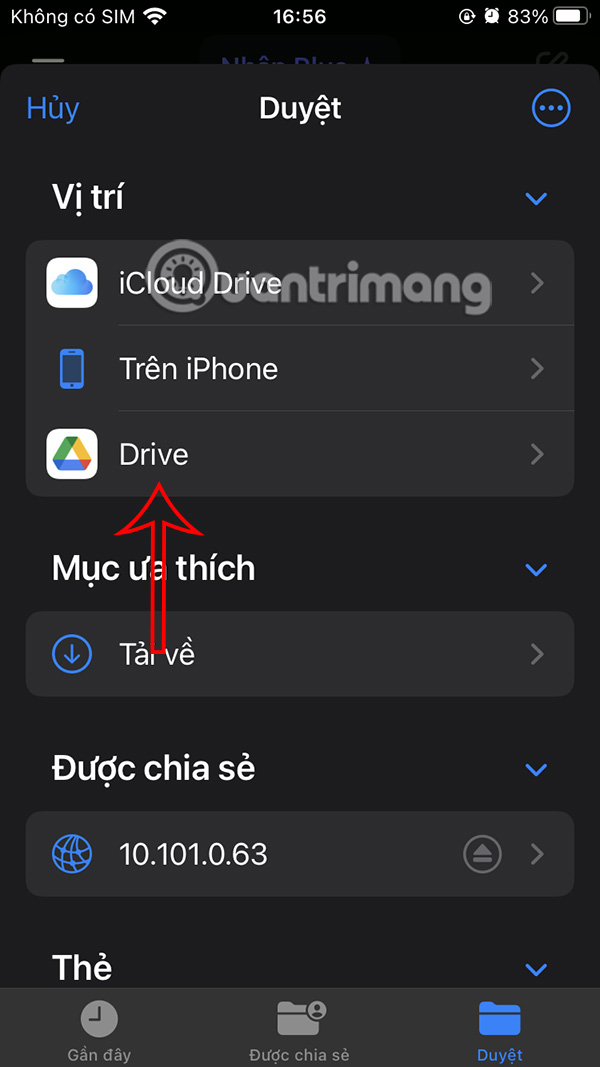
Bước 3:
Khi đó chúng ta sẽ thấy các tập tin lưu trữ trong Drive để bạn lựa chọn tải lên ChatGPT.
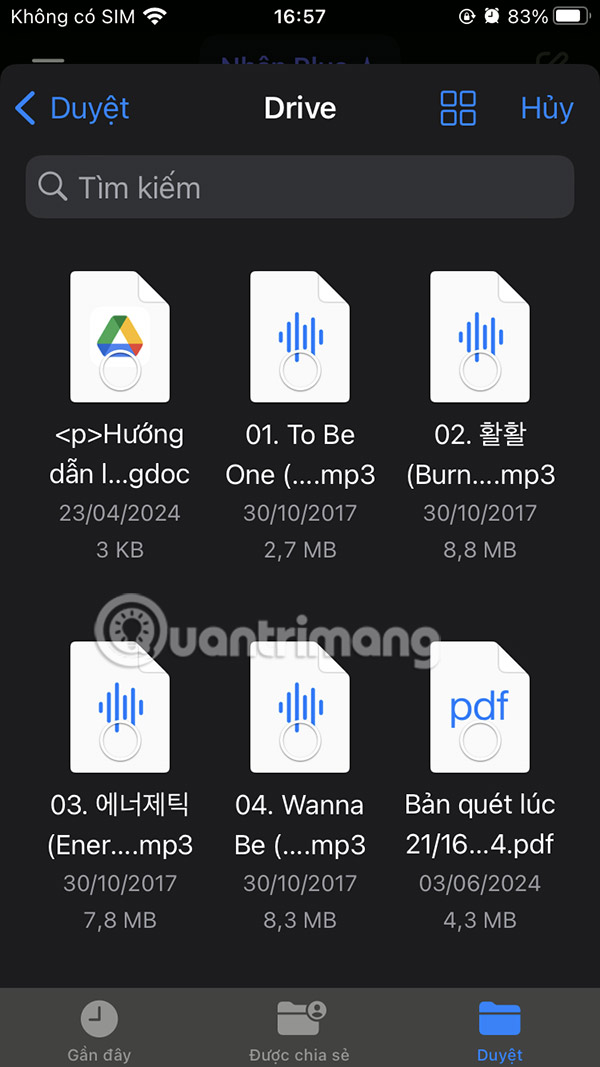
Khi đó tập tin Google Drive đã được tải lên ứng dụng ChatGPT và bạn nhập yêu cầu cần thực hiện với tập tin này.
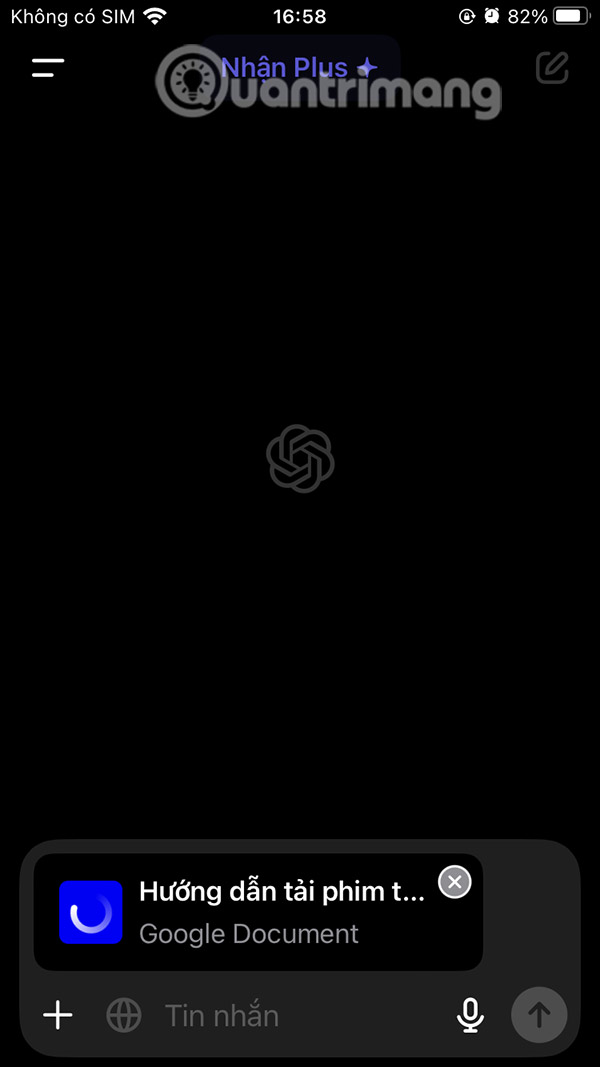
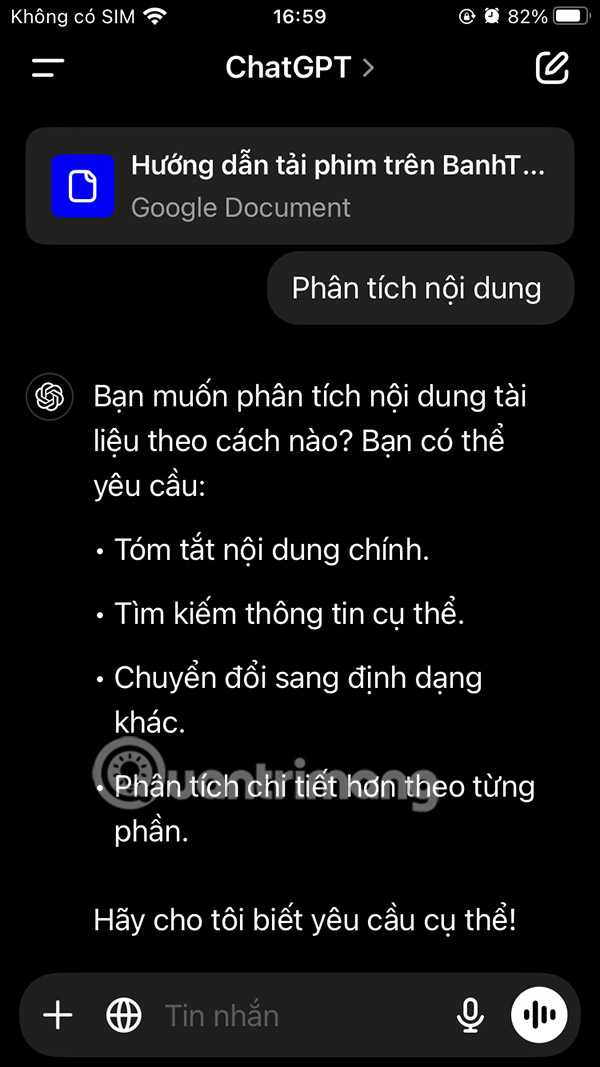
 Công nghệ
Công nghệ  AI
AI  Windows
Windows  iPhone
iPhone  Android
Android  Học IT
Học IT  Download
Download  Tiện ích
Tiện ích  Khoa học
Khoa học  Game
Game  Làng CN
Làng CN  Ứng dụng
Ứng dụng 

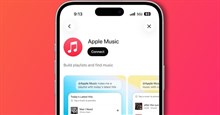

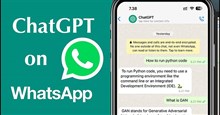

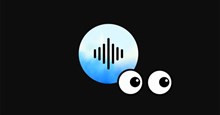












 Linux
Linux  Đồng hồ thông minh
Đồng hồ thông minh  macOS
macOS  Chụp ảnh - Quay phim
Chụp ảnh - Quay phim  Thủ thuật SEO
Thủ thuật SEO  Phần cứng
Phần cứng  Kiến thức cơ bản
Kiến thức cơ bản  Lập trình
Lập trình  Dịch vụ công trực tuyến
Dịch vụ công trực tuyến  Dịch vụ nhà mạng
Dịch vụ nhà mạng  Quiz công nghệ
Quiz công nghệ  Microsoft Word 2016
Microsoft Word 2016  Microsoft Word 2013
Microsoft Word 2013  Microsoft Word 2007
Microsoft Word 2007  Microsoft Excel 2019
Microsoft Excel 2019  Microsoft Excel 2016
Microsoft Excel 2016  Microsoft PowerPoint 2019
Microsoft PowerPoint 2019  Google Sheets
Google Sheets  Học Photoshop
Học Photoshop  Lập trình Scratch
Lập trình Scratch  Bootstrap
Bootstrap  Năng suất
Năng suất  Game - Trò chơi
Game - Trò chơi  Hệ thống
Hệ thống  Thiết kế & Đồ họa
Thiết kế & Đồ họa  Internet
Internet  Bảo mật, Antivirus
Bảo mật, Antivirus  Doanh nghiệp
Doanh nghiệp  Ảnh & Video
Ảnh & Video  Giải trí & Âm nhạc
Giải trí & Âm nhạc  Mạng xã hội
Mạng xã hội  Lập trình
Lập trình  Giáo dục - Học tập
Giáo dục - Học tập  Lối sống
Lối sống  Tài chính & Mua sắm
Tài chính & Mua sắm  AI Trí tuệ nhân tạo
AI Trí tuệ nhân tạo  ChatGPT
ChatGPT  Gemini
Gemini  Điện máy
Điện máy  Tivi
Tivi  Tủ lạnh
Tủ lạnh  Điều hòa
Điều hòa  Máy giặt
Máy giặt  Cuộc sống
Cuộc sống  TOP
TOP  Kỹ năng
Kỹ năng  Món ngon mỗi ngày
Món ngon mỗi ngày  Nuôi dạy con
Nuôi dạy con  Mẹo vặt
Mẹo vặt  Phim ảnh, Truyện
Phim ảnh, Truyện  Làm đẹp
Làm đẹp  DIY - Handmade
DIY - Handmade  Du lịch
Du lịch  Quà tặng
Quà tặng  Giải trí
Giải trí  Là gì?
Là gì?  Nhà đẹp
Nhà đẹp  Giáng sinh - Noel
Giáng sinh - Noel  Hướng dẫn
Hướng dẫn  Ô tô, Xe máy
Ô tô, Xe máy  Tấn công mạng
Tấn công mạng  Chuyện công nghệ
Chuyện công nghệ  Công nghệ mới
Công nghệ mới  Trí tuệ Thiên tài
Trí tuệ Thiên tài